LH.pl · Dział pomocy
Zabezpieczenie swojego konta odpowiednim hasłem dostępowym jest niezwykle ważne. Ma to istotne znaczenie ze względu nieustanny postęp technologiczny, z którym wiąże się wzrost ataków oraz prób przechwycenia danych. Ustawienie prostego hasła nie jest najlepszym rozwiązaniem. Warto zwrócić szczególną uwagę na sposób, w jaki zabezpieczamy swoje konto. Prawidłowe hasło powinno mieć co najmniej 8 znaków, zawierać dużą, małą literę, znak specjalny oraz cyfrę. Warto podczas nadawania hasła skorzystać z jednego z ogólnodostępnych generatorów. Jeśli zapomniałeś swojego hasła do DA lub chcesz ustawić nowe, to poniżej pokażę Ci jak zmienić hasło użytkownika w DirectAdmin.
Jak zmienić hasło użytkownika w DirectAdmin?
Zmianę hasła logowania do konta usera DirectAdmin można wykonać na 4 sposoby:
Opcja przypomnienia hasła
Możesz zmienić hasło logowania do konta usera DA nie posiadając bezpośredniego dostępu do panelu zarządzania. Wystarczy, że skorzystasz z opcji przypomnienia hasła. W oknie logowania do swojego konta kliknij przycisk Forgot Password? Click here. O tym, jak wygląda adres logowania do DA pisaliśmy w poradniku: DirectAdmin, czym jest i jak się zalogować? Następnie na maila podanego przy zakładaniu konta przyjdzie wiadomość pozwalająca na ustawienie nowego hasła dostępowego.
Zmiana hasła w panelu DirectAdmin
Jeśli znasz hasło logowania do swojego konta to hasło możesz zmienić bezpośrednio w panelu DA. Po zalogowaniu przejdź w prawym górnym rogu do ustawień swojego konta, po rozwinięciu listy wybierz zakładkę Password.
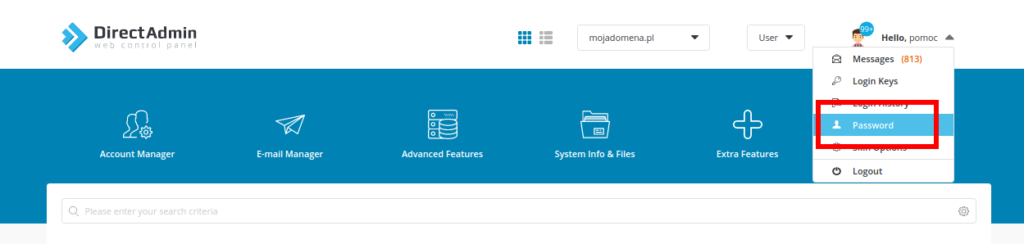
Po przejściu do tej zakładki pojawi Ci się okno, w którym należy wpisać dotychczasowe hasło logowania do konta (Current DirectAdmin Password) oraz poniżej okno do wpisania nowego hasła logowania (Enter new password). Możesz także zadecydować, czy nowe hasło zostanie zmienione dla konta DA (DirectAdmin Account), jak również głównego konta FTP (Main FTP Account) i głównego konta bazy danych (Main Database Account).
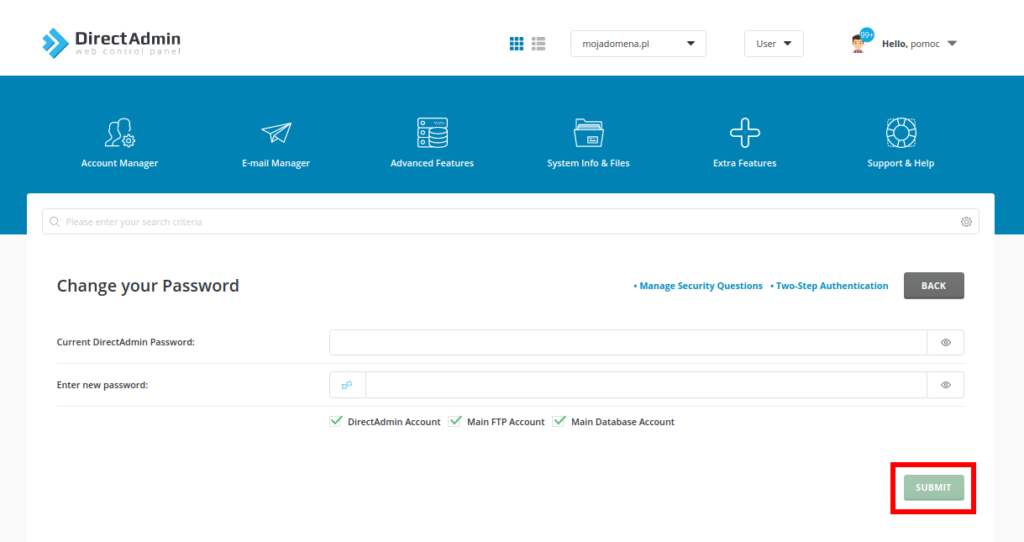
Po wprowadzeniu nowego hasła wystarczy, że klikniesz przycisk Submit, aby zapisać zmiany.
Sprawdź także: Jak utworzyć dodatkowe konto użytkownika w DirectAdmin?
Zmiana hasła do konta użytkownika przez resellera
Zmianę hasła dla konkretnego użytkownika możesz także wykonać z poziomu reseller. Wystarczy, że zalogujesz się na swoje konto, następnie przejdź do zakładki Account Manager i do sekcji List users.

Po przejściu do wspomnianej zakładki pojawi CI się lista utworzonych użytkowników. Wystarczy, że wybierzesz z listy konto, dla którego ma zostać zmienione hasło, następnie po prawej stronie od nazwy konta kliknij + i z listy wybierz opcję Change Passwords.
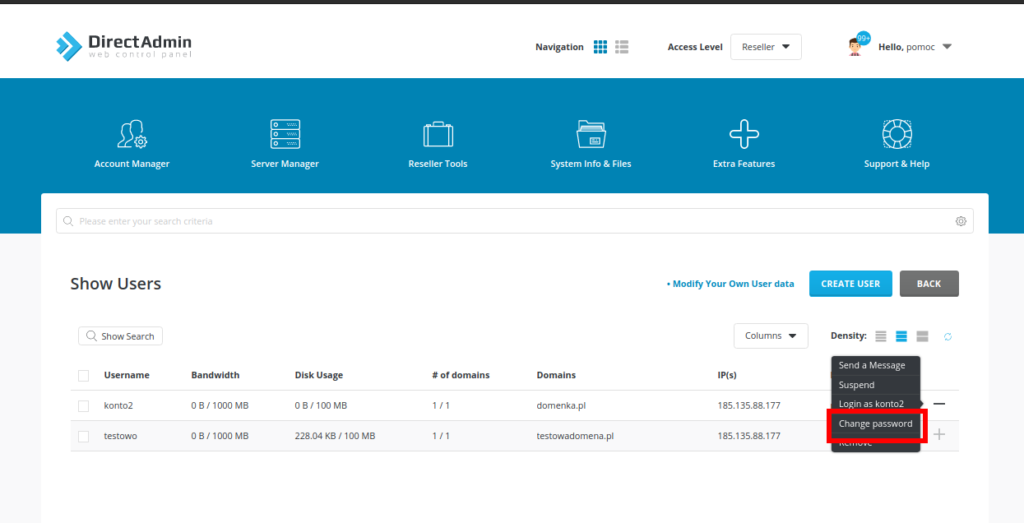
Po przejściu do opcji zmiany hasła pojawi Ci się tabelka, w której należy wpisać nowe hasło logowania dla wybranego użytkownika.
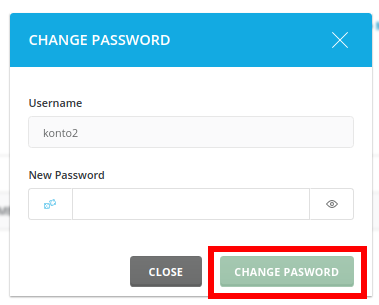
Aby zapisać zmiany wystarczy, ze klikniesz przycisk Change Password.
Sprawdź także: Jak utworzyć konto reseller w DirectAdmin?
Zmiana hasła do konta użytkownika przez admina
Nowe hasło dostępowe dla użytkownika można również zmienić z poziomu admin. Zaloguj się na konto admin, a następnie przejdź do zakładki Account Manager i wybierz z listy Show All Users.
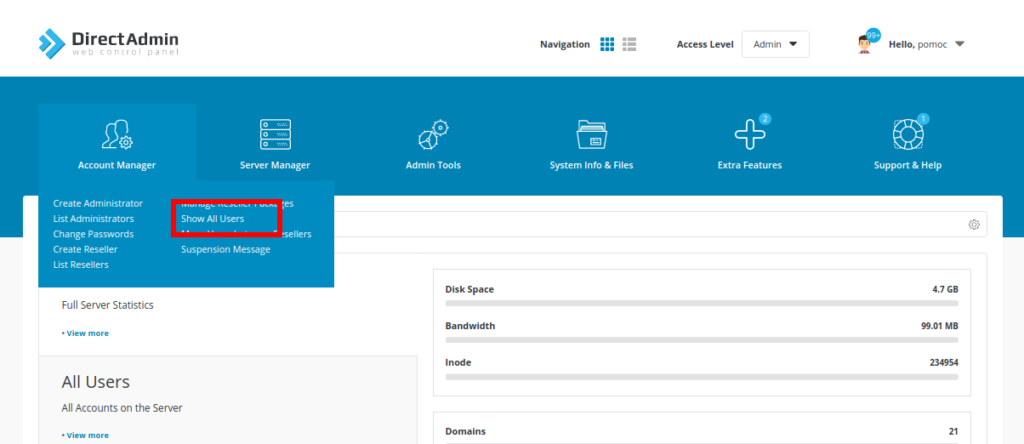
Po przejściu do tej zakładki pojawi Ci się lista użytkowników. Wybierz tego, dla którego chcesz dokonać zmiany hasła. Kliknij +, a następnie kliknij Change konto1’a password.
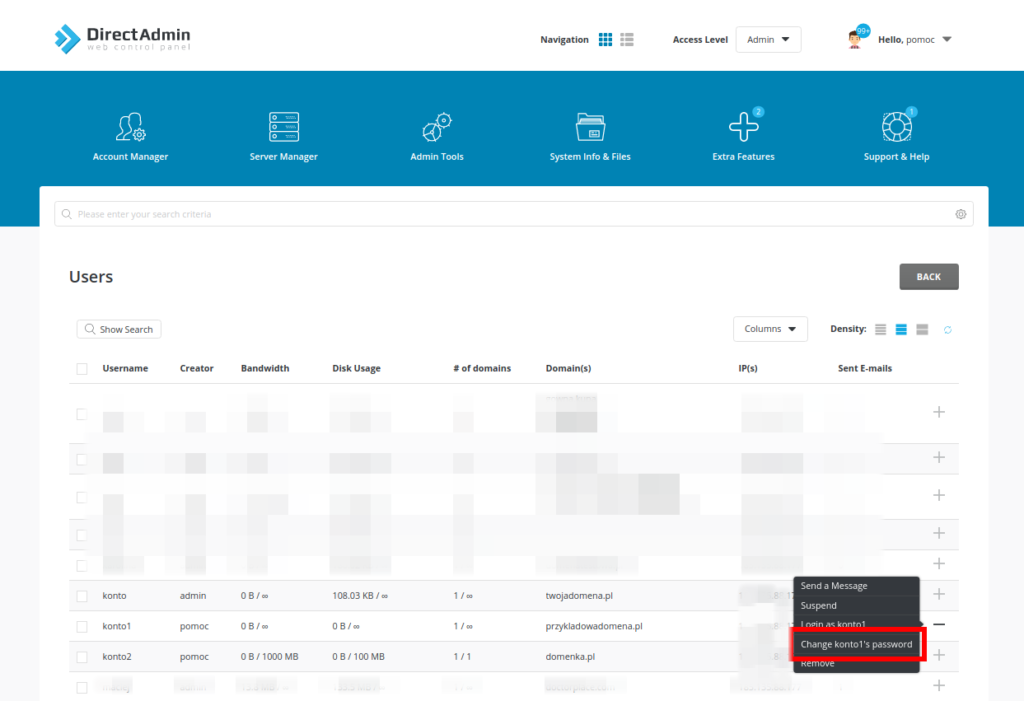
Teraz pojawi Ci się tabelka, w której musisz wpisać nowe hasło dostępowe dla użytkownika.
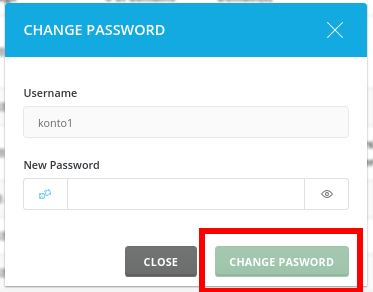
Gdy wprowadzisz odpowiednią kombinację cyfr i znaków zapisz zmian klikając przycisk Change Password.
Teraz wiesz już jak zmienić hasło użytkownika w DirectAdmin. Wystarczy chwila, aby ustawić nowe hasło dostępowe. Nadanie odpowiedniego hasła jest niezwykle istotne dla bezpieczeństwa Twoich usług.
